Autors:
Peter Berry
Radīšanas Datums:
12 Jūlijs 2021
Atjaunināšanas Datums:
1 Jūlijs 2024

Saturs
Šis wikiHow māca jums apskatīt datora aparatūras un programmatūras konfigurāciju.
Soļi
1. metode no 3: Mac
ekrāna apakšējā kreisajā stūrī, lai atvērtu izvēlni Sākt ar iebūvētu meklēšanu.
Tips sistēmas informācija meklēšanas josla ekrāna apakšējā kreisajā stūrī.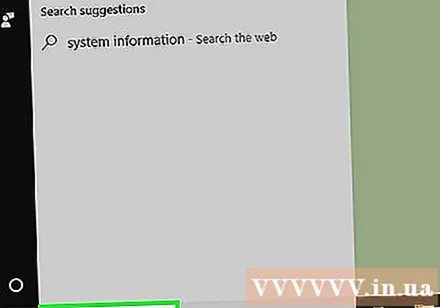
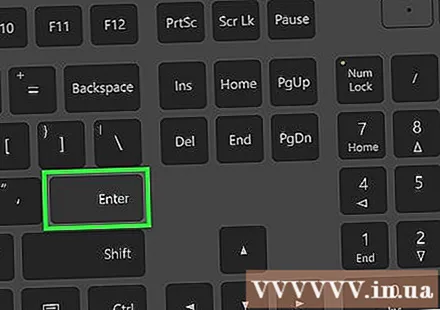
Nospiediet ↵ Ievadiet. Tiks atvērts logs Sistēmas informācija. Loga augšējā kreisajā stūrī ir norādītas četras cilnes:- Sistēmas kopsavilkums - šī ir noklusējuma cilne, kuru atver sistēmas informācija; Šajā kartē ir informācija par datora operētājsistēmu, instalācijas atmiņu un procesora tipu.
- Aparatūras resursi - Skatiet datora aparatūras draiveru sarakstu un informāciju, kas saistīta ar ierīci (piemēram, tīmekļa kameru vai kontrolieri).
- Komponenti - Skatiet datorā esošo tehnisko komponentu sarakstu, piemēram, USB porti, CD diski un skaļruņi.
- Programmatūras vide - Skatīt vadības programmas un datora darbības.
3. metode no 3: Windows 7, Vista un XP
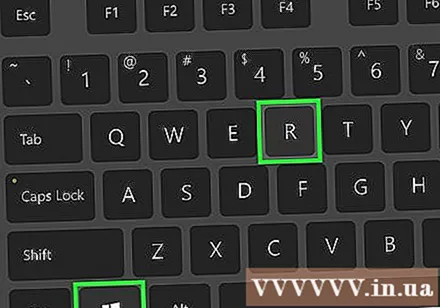
Paturēt atslēgu ⊞ Uzvari un nospiediet R. Parādīsies dialoglodziņš Palaist, šī programma ļauj palaist sistēmas komandas.
Tips msinfo32 dodieties uz Run logu. Komanda atvērs Windows datorsistēmas informācijas programmu.
Noklikšķiniet uz pogas labi palaist loga apakšā. Tiks atvērts logs Sistēmas informācija.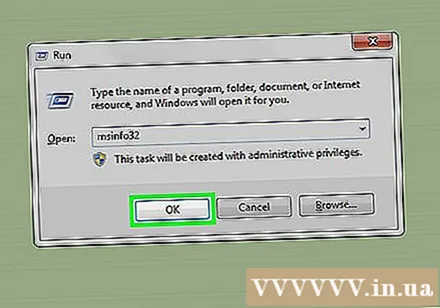
Skatīt datorsistēmas informāciju. Loga augšējā kreisajā stūrī ir vairākas cilnes, kuras varat izmantot, lai redzētu dažādus sistēmas aspektus: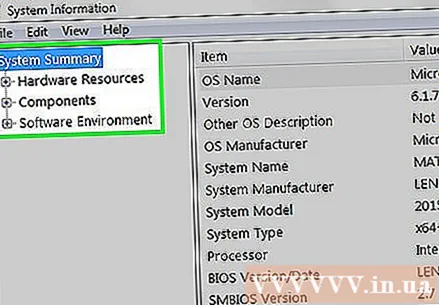
- Sistēmas kopsavilkums - šī ir noklusējuma cilne, kuru atver sistēmas informācija; Šajā kartē ir informācija par datora operētājsistēmu, instalācijas atmiņu un procesora tipu.
- Aparatūras resursi Skatiet datora aparatūras draiveru sarakstu un informāciju, kas saistīta ar ierīci (piemēram, tīmekļa kameru vai kontrolieri).
- Komponenti - Skatiet datorā esošo tehnisko komponentu sarakstu, piemēram, USB porti, CD diski un skaļruņi.
- Programmatūras vide - Apskatīt vadības programmas un datora darbības.
- Interneta iestatījumi - Iespējams, jūsu datorā nav šīs opcijas; Ja tā, varat izmantot šo cilni, lai skatītu dažādas datora interneta savienojuma informācijas sadaļas.



